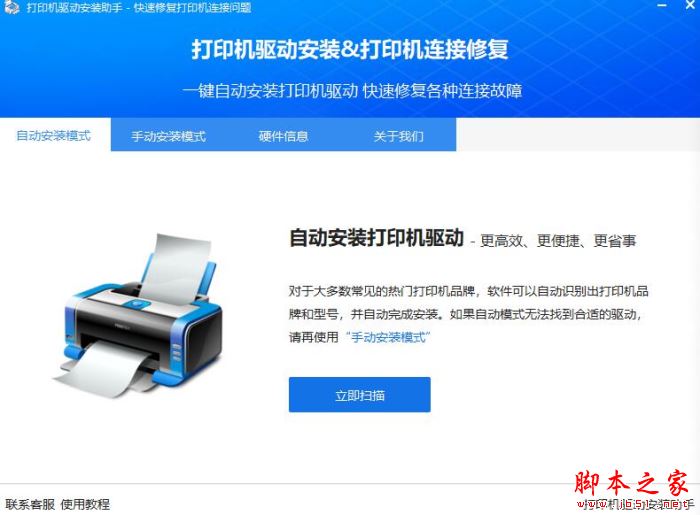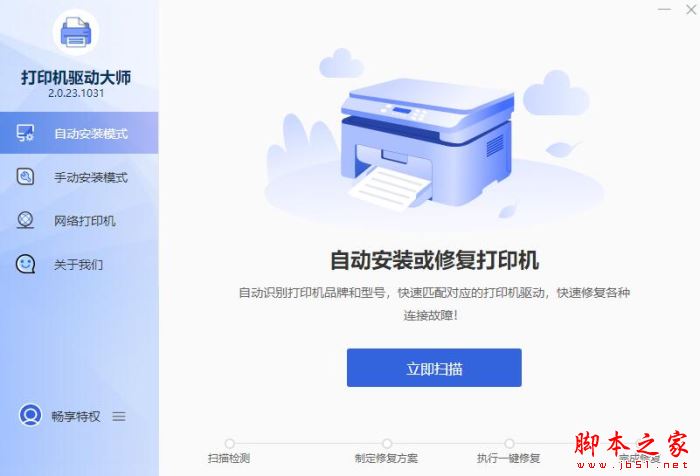详情介绍
华为打印机是一款不错的非华为电脑管理华为打印机软件的驱动工具,这款软件支持各种品牌的电脑都能够轻松使用华为打印机,软件支持华为PixLab B5、PixLab X1等型号,本站提供的是这款软件的安装版本,欢迎需要的朋友来脚本之家网站下载使用。
软件介绍
华为打印客户端是一款功能强大的非华为电脑管理华为打印机软件,能够让各种品牌的电脑都能够轻松使用华为打印机,软件支持华为PixLab B5、PixLab X1等型号,在线安装打印机驱动,让用户更加便捷的使用打印机的全部功能,提高办公学习效率。
软件功能
打印,您可以使用系统应用,直接打印文件。如 Windows 系统的电脑,打开 Word 文件,按 “Ctrl+P ”打印,在打印界面中选择华为打印机,设置好相关参数后,开始打印。
复印/扫描,按需求点击复印、扫描功能中的任意一个,按界面提示,设置对应功能参数(如份数、单双面、纸张尺寸)后,开始使用。
复印,支持单面、双面复印,请在复印预览界面,点击单双面设置。
文档支持 N 合一复印,请在复印预览界面,点击每张打印页数,选择需要合一的页数,然后按界面提示放置复印原文件。
扫描,支持彩色、黑白、灰度扫描。,扫描文件默认为JPG格式,您可以另存为PDF格式。
修改打印机设置,打开华为打印客户端首页,您可以查看打印机当前状态,如空闲中、工作中……也可以查看粉盒剩余量,当粉盒量较低时,请及时更换粉盒。
在华为打印客户端首页,点击右上角更多图标,选择设备设置。您可以设置扫描文件存储路径、设置打印机休眠时间、查看网络设置等。
使用说明
1、下载完成后(下载安装包位于浏览器设置的下载路径里,您可以打开浏览器设置界面,在下载中查看),解压 PixLab_Series for Windows xx_xxx.zip 文件(xx_xxx 代表不同的版本,请以实际界面为准)。
2、若您希望将打印机客户端安装在 D 盘等其他盘符中,可以拷贝安装包到对应文件夹目录下,解压到文件夹中。注意安装路径不要太长,路径超过 256 个字符可能导致安装失败。
3、解压出来的文件里,继续解压 PixLab_Series for Windows xx_xxx.rar 文件。解压后,双击 PixLab_Series for Windows xx_xxx.exe 文件,弹出打印机连接方式窗口,参考下文选择任意一种连接方式。
4、在打印机连接方式窗口中,勾选同意华为打印应用用户协议,按照需求,选择任意一种连接方式:
•通过打印机热点连接(仅Windows系统的电脑支持此方式连接)
•通过USB连接
•通过局域网搜索连接
5、通过打印机热点连接(仅Windows系统的电脑支持此方式连接):电脑与打印机无需线缆连接,使用打印机热点网络通信,属于无线配网方式,适用于打印机首次配网,该方式需打印机处于配网状态,连接过程中可以给打印机配网。
查看打印机网络键状态,白色闪烁表示配网中,此时您可以选择打印机热点连接。
打印机网络键白色常亮表示已联网 ,您可以长按网络键 3 秒以上重置网络。
在打印机连接方式窗口中,点击通过打印机热点连接,提示您按界面说明,去连接打印机热点。
6、打印机开机状态下,自动广播热点。长按打印机开始键 3 秒,打印系统信息页,在信息页中查看打印机热点部分的网络标识名称(名称含有 DIRECT 字样)及密码。
打印机重启后,打印机热点网络标识和密码会变更。
7、电脑端点击任务栏中的网络图标,在网络列表中选择打印机的名称(即信息页中的网络标识名称,名称含有 DIRECT 字样),输入密码时选择改用安全密钥进行连接,输入打印机热点密码(即信息页中打印机热点中的密码),完成连接。
8、连接热点后,在连接打印机热点窗口点击下一步。
9、此时会弹出配网界面,选择待连接的网络,输入密码后点击下一步。
待连接的网络需之前与电脑连接过、且为 2.4G 网络。若网络名称下拉框中找不到目标网络,请先断开电脑与打印机热点的连接,将电脑与目标网络连接一遍,再重新连接打印机热点,并配置网络。
10、待电脑完成相关配置后,提示安装成功,您可以打印测试页,查看打印机是否正常工作,也可以参考下文使用打印机进行打印、复印、扫描等。
11、通过 USB 连接:电脑与打印机需通过 USB 线缆连接,属于有线配网方式,该连接方式打印机已配网、未配网都可以,连接过程中可以给打印机配网。
选择通过 USB 连接,提示您使用 USB 线缆连接打印机和电脑。使用随附的 USB 线缆连接电脑和打印机,其中 USB 线缆的 USB-B 接口插入打印机 USB-B 接口中,USB-A 接口插入在电脑的 USB-A 接口中。连接成功后自动进入下一步。
12、待自动完成相关设置后,进入网络配置界面,选择待连接的网络,输入密码后点击下一步。
若您的打印机已配置过网络,选择新的网络后,将给打印机配置新网络。若您不需要重新配网,或者您希望直接 USB 使用打印机、不将打印机加入局域网,可以选择跳过网络连接。
13、待电脑完成相关配置后,提示安装成功,您可以打印测试页,查看打印机是否正常工作,也可以参考下文使用打印机进行打印、复印、扫描等。
Mac 电脑完成连接时,没有打印测试页选项。按上述步骤连接完成后,关闭安装界面,Mac 系统进入到登录界面。重新登录系统后,在启动台中选择华为打印机图标,即可打开华为打印机客户端。
14、通过局域网搜索连接:不支持给打印机配网。需打印机已配好网络,电脑和打印机处于同一局域网中。适用于同一局域网下,多台电脑使用同一台打印机的场景,该连接方式要求打印机已配网,且电脑和打印机处于同一局域网中。
打印机已通过其他设备完成配网、或有线接入网络,电脑和打印机处于同一局域网中。
在打印机连接方式窗口中,点击通过局域网搜索连接。
15、在搜索结果中选择待连接的华为打印机,点击连接。
16、打印机名称后面的四位数字为打印机序列号,在打印机背面的铭牌上可以查看序列号。
00 和 01 分别代表打印机 ipv4 和 ipv6 两个地址,任选一个即可。
17、待电脑完成相关配置后,提示安装成功,您可以打印测试页,查看打印机是否正常工作
下载地址
人气软件

惠普HP DeskJet 2723多功能一体打印机驱动 v31.01.2001.7898 官
加普威TH880打印机驱动程序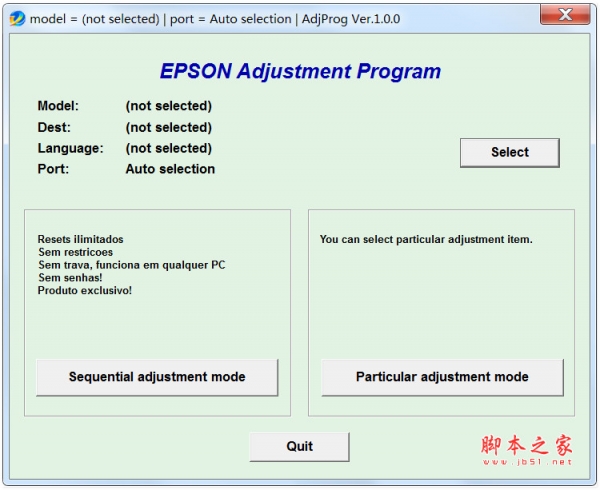
爱普生Epson L130 清零软件 v1.0.0 绿色免费版 附使用方法
佳能(Canon) iP1100 series 打印机驱动程序 v2.05 中文安装版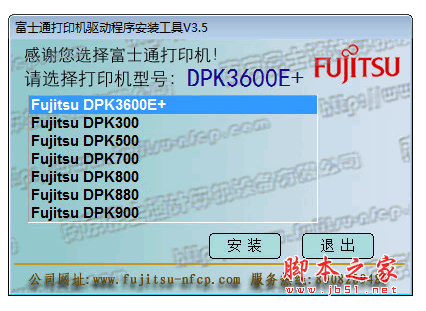
富士通DPK700打印机驱动程序 for win7 32&64bit
惠普HP hp smart tank 510 series打印机驱动 V48.3.4531 官方最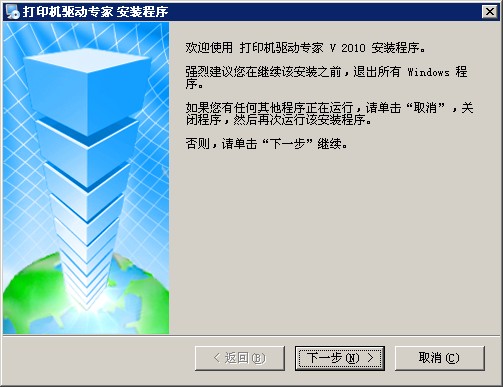
万能打印机驱动 2013 简体中文免费版![中盈STAR NX-590打印机驱动程序 for WIN7[64位] 中盈STAR NX-590打印机驱动程序 for WIN7[64位]](//img.jbzj.com/do/templets/img/default.gif)
中盈STAR NX-590打印机驱动程序 for WIN7[64位]
惠普hp LaserJet 1012打印机驱动程序 for vista 64bit
虚拟打印机驱动 VipRiser for Mac 1.3.1 官方版
相关文章
-
 金舟打印机驱动修复软件 v2.1.0 官方安装版
金舟打印机驱动修复软件 v2.1.0 官方安装版金舟打印机驱动修复软件支持自动检测并智能修复打印机故障,拥有超过百万级别的驱动程序数据库,涵盖市场上几乎所有主流品牌与型号的打印机,确保您总能找到最匹配的驱动更...
-
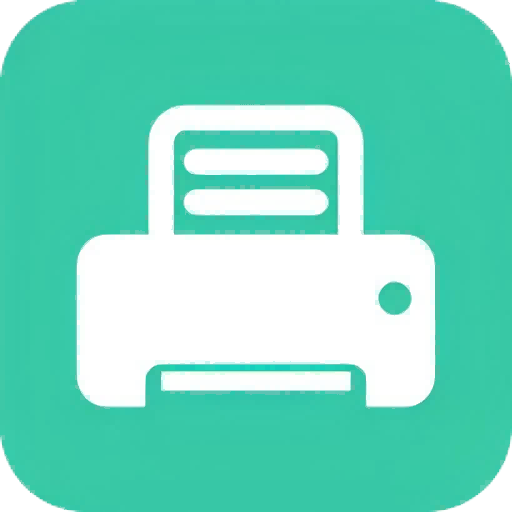 灵动打印机驱动修复 v1.11.6.1 官方安装版
灵动打印机驱动修复 v1.11.6.1 官方安装版灵动打印机驱动修复将驱动程序安装、打印机异常检测和修复融为一体,可修复各种因为打印机驱动损坏及打印机系统服务异常引起的打印机无法脱机,无法正常使用等问题等...
-
 惠普HP Smart Tank 670 Series 多功能一体打印机驱动 v55.4.5072_2 官方免费版
惠普HP Smart Tank 670 Series 多功能一体打印机驱动 v55.4.5072_2 官方免费版惠普670是一款多合一的打印机设备,拥有无线连接、扫描和打印等特点,前置式的进纸方式,可双面打印,节能高效,打印机连接电脑是需要驱动的支持的,本次提供了HP Smart Ta...
-
 惠普HP Smart Tank 750 多功能一体打印机驱动 v55.4.5071_2 官方免费版
惠普HP Smart Tank 750 多功能一体打印机驱动 v55.4.5071_2 官方免费版惠普Tank 750驱动是一款通用的惠普打印机驱动程序,能够帮助用户解决日常遇到的连接异常的问题,当该打印机连接电脑后出现类似这些问题,都可以下载安装惠普750驱动解决...
-
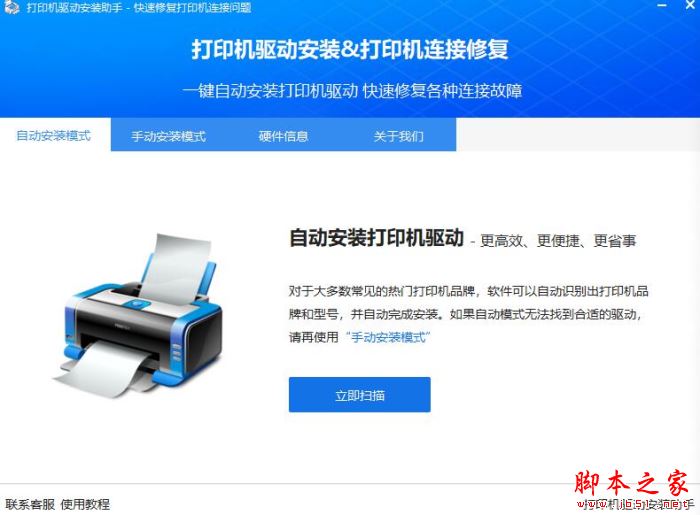 打印机驱动安装助手 V2.0.1 官方安装版
打印机驱动安装助手 V2.0.1 官方安装版打印机驱动安装助手可自动识别打印机品牌和型号,快速匹配下载对应的驱动程序,本站提供的是这款软件的安装版本...
-
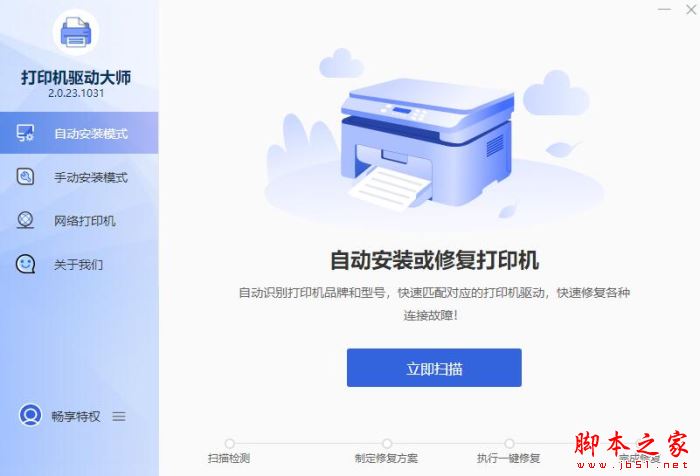 打印机驱动大师 v2.0.23.1227 官方安装版
打印机驱动大师 v2.0.23.1227 官方安装版打印机驱动大师在电脑中使用的打印机驱动安装工具,该软件支持自动识别打印机品牌和型号,并为您推荐相应的驱动程序,界面简洁,易于上手...
下载声明
☉ 解压密码:www.jb51.net 就是本站主域名,希望大家看清楚,[ 分享码的获取方法 ]可以参考这篇文章
☉ 推荐使用 [ 迅雷 ] 下载,使用 [ WinRAR v5 ] 以上版本解压本站软件。
☉ 如果这个软件总是不能下载的请在评论中留言,我们会尽快修复,谢谢!
☉ 下载本站资源,如果服务器暂不能下载请过一段时间重试!或者多试试几个下载地址
☉ 如果遇到什么问题,请评论留言,我们定会解决问题,谢谢大家支持!
☉ 本站提供的一些商业软件是供学习研究之用,如用于商业用途,请购买正版。
☉ 本站提供的华为打印机驱动 V1.1.1.1 官方安装版资源来源互联网,版权归该下载资源的合法拥有者所有。








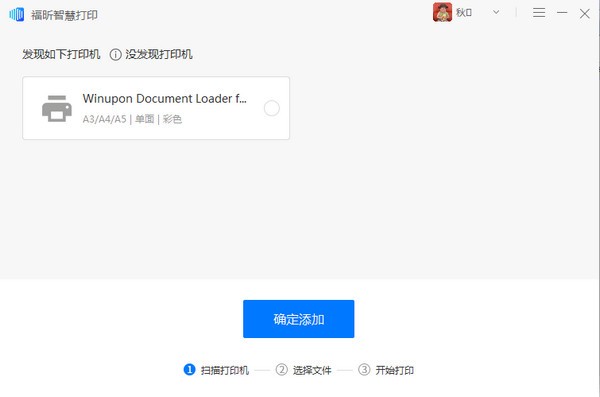



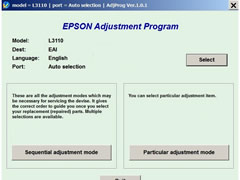

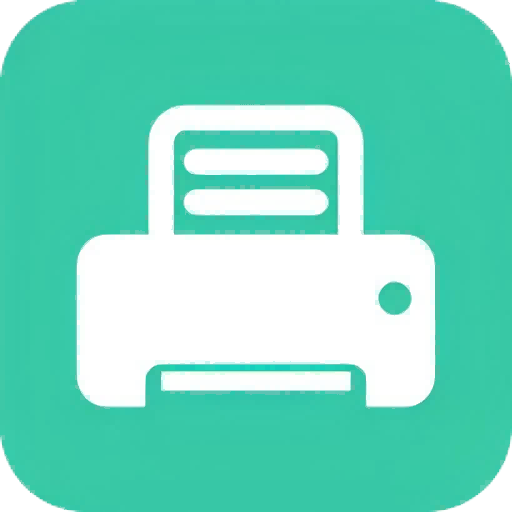





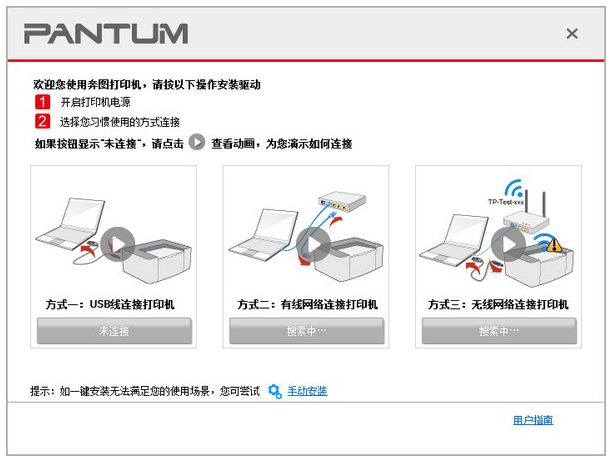



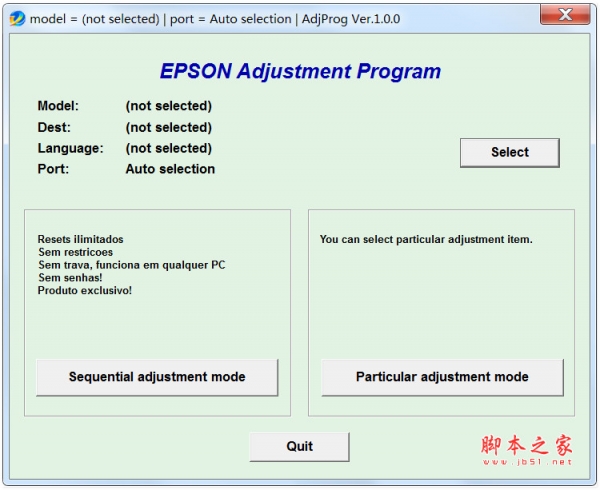

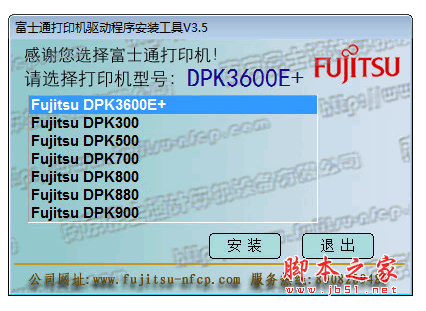

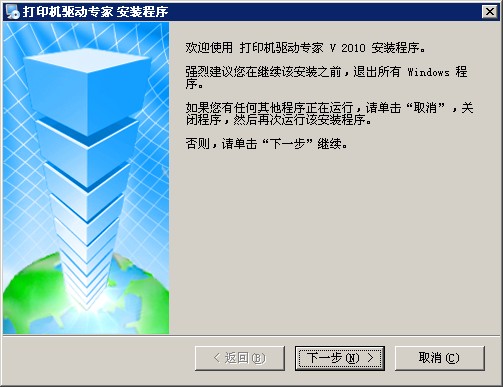
![中盈STAR NX-590打印机驱动程序 for WIN7[64位] 中盈STAR NX-590打印机驱动程序 for WIN7[64位]](http://img.jbzj.com/do/templets/img/default.gif)